タイムクオンタイズで音を合わせよう
こんにちは、徳です。
デジタルDIYができるようコーディング・プログラミング・画像加工・動画編集などを本やYouTubeで勉強しています。
現在は初心者なので、とにかくゆっくり進んでいくと思います。
また、「間違っていること」や「こうした方が良いよ」などがあれば、コメントなどしていただけたら幸いです。
では、いきましょう!
GarageBand
今回は、
録音した音を拍子に合わせる方法
です。
ピアノを弾く時、全ての音が拍子にあって弾くのは難しいです。

合ってると思っても結構ズレます。
GarageBandで録音をするときも同じです。
メトロノームの音に合わせて弾いているつもりでも、ちょっとしたズレが生じます。
今回は、そんなズレを直す方法を紹介します。

ズレないようにするのではなく、
アプリが自動で直してくれます。
それではよろしくお願いします。
音を拍子に合わせる
音を拍子に合わせるとは
音を拍子に合わせるとは、
自分が弾いた楽器の音の始まりを近くの拍子へ移動させる
ということです。
楽器を弾く時、大抵拍子に合わせて音を奏でます。

メトロノームの音に合わせて
ピアノを弾いたりしますよね。
しかし、人間が弾く以上全ての音が完璧に合うことは難しいです。

プロの方ならできるのでしょうか?
素人の私にはそれくらい難しく感じます。
こんな感じです。

拍子より早かったり遅かったりします。
GarageBandでは、これを自動で縦線の位置へ合わせることができます。
何を使って合わせるの?
GarageBandで拍子は、
タイムクオンタイズ

を使用して合わせます。

エディタにあります。
タイムクオンタイズで、どの拍子の線に合わせたいかを選択することでその線に合わせてくれます。
どうやって合わせるの?
録音した音をエディタで表示すると、
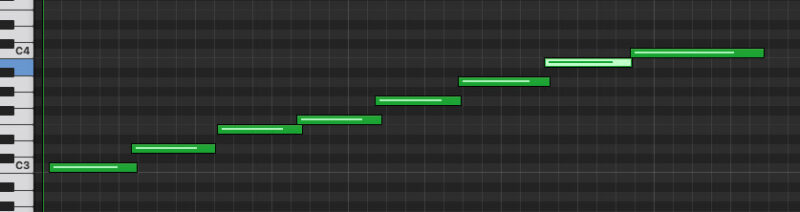
このように拍子に合わせた五線譜の上に音が表示されます。
この時の縦線が各拍子の線になります。
この線を使用して、
の近い場所へ合わせることができます。
試しにやってみましょう!
音を拍子に合わせるまでの流れとしては、
録音する → エディタを表示する
→ 合わせたい音を選択する → タイムクオンタイズ
です。
1、録音する
まずは自分で弾いて録音をしましょう。

4/4拍子で録音しました。
録音の仕方についてはこちらでも紹介しています
よろしかったらどうぞ
2、エディタを表示する
では、タイムクオンタイズを使用するため、エディタを表示させましょう。
2.1、メニューバーの[表示]を選択

2.2、[表示]の[エディタを表示]を選択
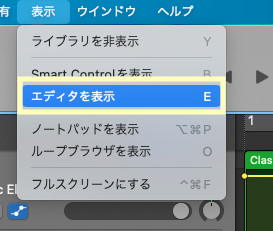
すると
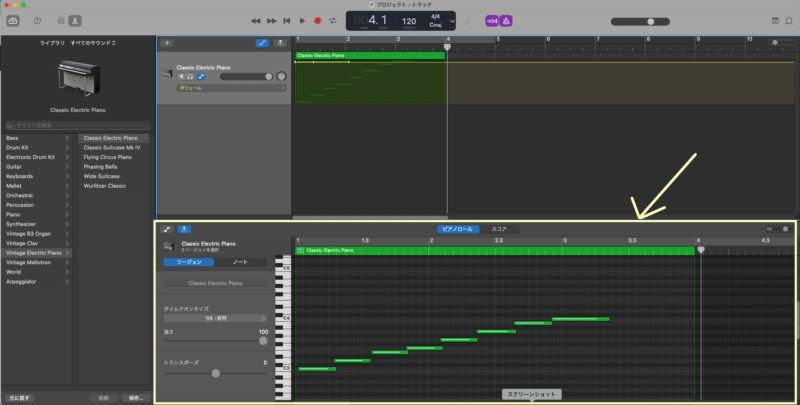
このように下にエディタが表示されます。

録音した音も表示されていますね。
3、合わせたい音を選択する
次は拍子に合わせたい音をエディタから選択しましょう。
3.1、音を選択する


1音ならその音を複数あれば複数選択しましょう。
4、タイムクオンタイズで合わせる
あとは、タイムクオンタイズを設定するのみです。
4.1、エディタの[タイムクオンタイズ]のメニューを選択
デフォルトでは[オフ]になっています。
そのメニューを選択しましょう。
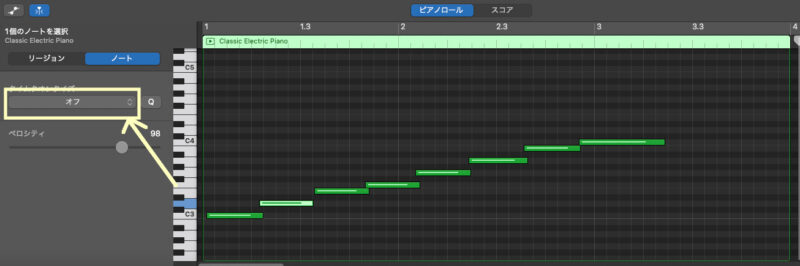
4.2、合わせたい拍子の線を選択
メニューを押すとたくさんの拍子が表示されます。
その中から選択した音を合わせたい拍子の線に近い拍子を選択しましょう。
今回は、
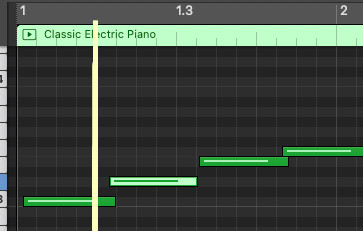
この線に合わせようと思います。
では、この線はどの拍子に線でしょうか?

今回は4/4拍子で録音しています。
こちらは、
1/8音符の線
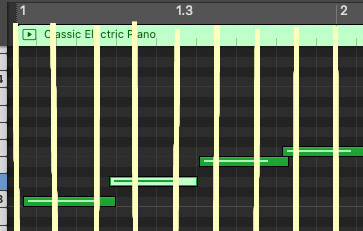
になります。

今回の場合は1/4でも問題ありません。
そのため、1/8音符を選択しましょう。
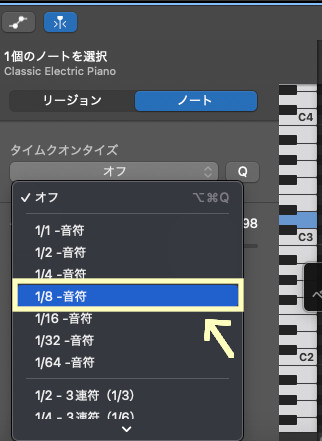
結果
このように音が線の上へ移動しました。

拍子に音をあわせることができました。
注意点
絶対に音を合わせないといけないわけではない
CD音源などは大体が拍子に合っていることが多いです。
しかし、常にそうでしょうか?
例えばライブです。
ライブではその場で演奏をします。
そのため、ズレがあってもおかしくありません。
そのちょっとしたズレがライブ感を出してくれるのです。
あまりにズレた場合は別ですが全ての音がちゃんと合っていないと音楽ではないなんてことはありません。
まとめ
今回は、
録音した音を拍子に合わせる方法
を紹介しました。
自分で実際に楽器を弾くと、どうしても拍子からちょっとズレが生じます。
そのズレをちゃんと合わせたい時に使用しましょう。

絶対に合っていないといけないわけではありません。
最後まで読んでいただきありがとうございました。

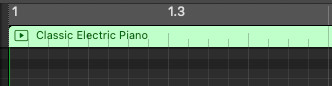
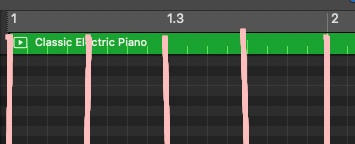
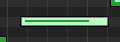

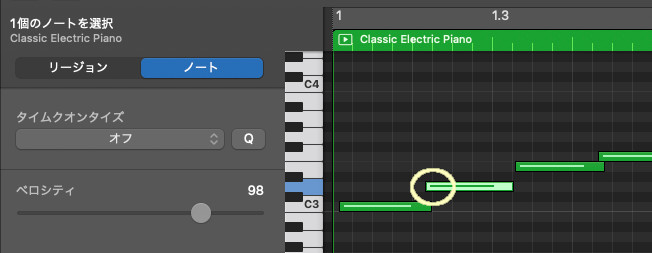
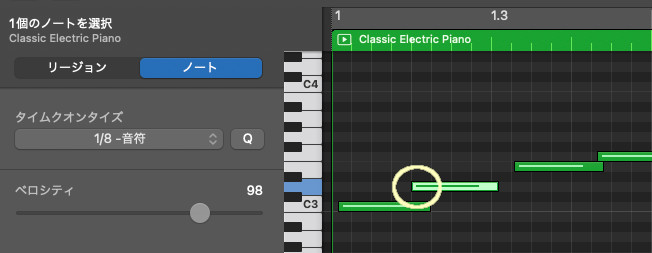


コメント